本文将向您介绍几种为PDF文档添加页码的简单方法,包括使用EasePDF和Google Docs的在线解决方案,使用Microsoft Word和PDFelement的Windows解决方案,以及使用PDF Expert的Mac解决方案。
内容
一.使用EasePDF在线将页码添加到 PDF
EasePDF是一个免费的在线 PDF 编辑、转换和创建平台。 EasePDF拥有近 30 种在线 PDF 工具,可让您编辑、转换、压缩、添加水印、添加页码等,几乎涵盖了您日常 PDF 工作所需的任何内容。以下是使用EasePDF将页码添加到 PDF 文件的方法。
步骤 1.添加文件。
进入EasePDF首页的“添加页码”工具,然后点击“添加文件”按钮,选择本地设备上的一个或多个PDF文件。此外,您可以从 URL 链接或从您的Google Drive、 OneDrive和Dropbox帐户添加文件。
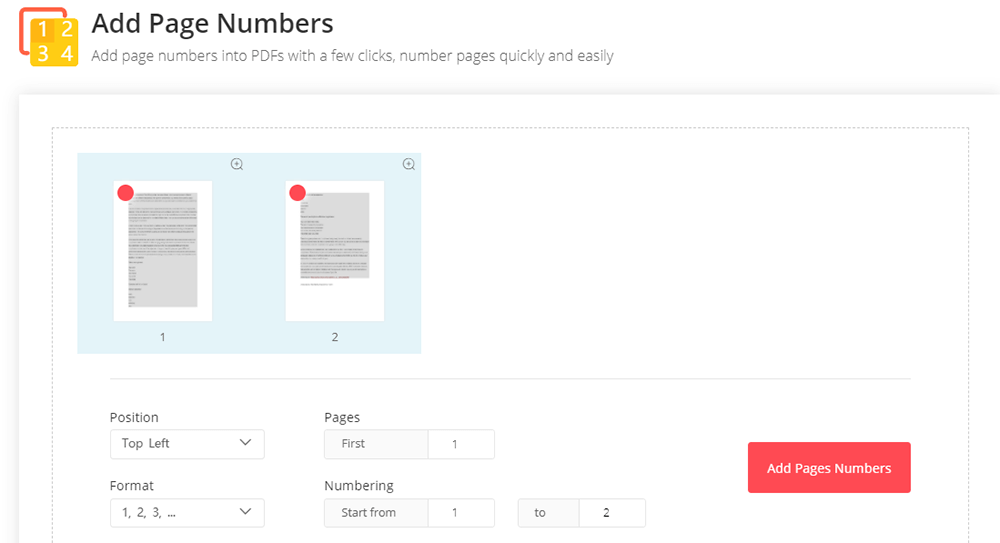
步骤 2.添加页码。
您选择的 PDF 文件的所有页面都将在界面上显示缩略图。您可以点击每个页面缩略图右上角的“放大镜”图标来缩放和查看页面内容。接下来,自定义页码设置。
1. 设置页码位置。您可以选择左上、中上、右上、左下、中下和右下。每次选择一个位置时,PDF 的每一页上都会有一个红点显示预览。
2. 在“Pages”选项中,输入要添加的第一页的编号。例如,如果您在“第一”栏输入“1”,则页码将从“1”开始。如果输入“2”,页码将从“2”开始
3. 选择数字格式。 EasePDF提供三种格式。最常见的是“1,2,3...”,它只是在特定位置添加一个数字。您还可以选择“第 {N} 页”或“{M} 页的第 {N} 页”作为页码样式。
4.在“编号”选项中,您可以设置要添加页码的页面范围。例如,如果您选择“从 2 到 7 开始”,则页码将从文件的第 2 页到第 7 页添加。
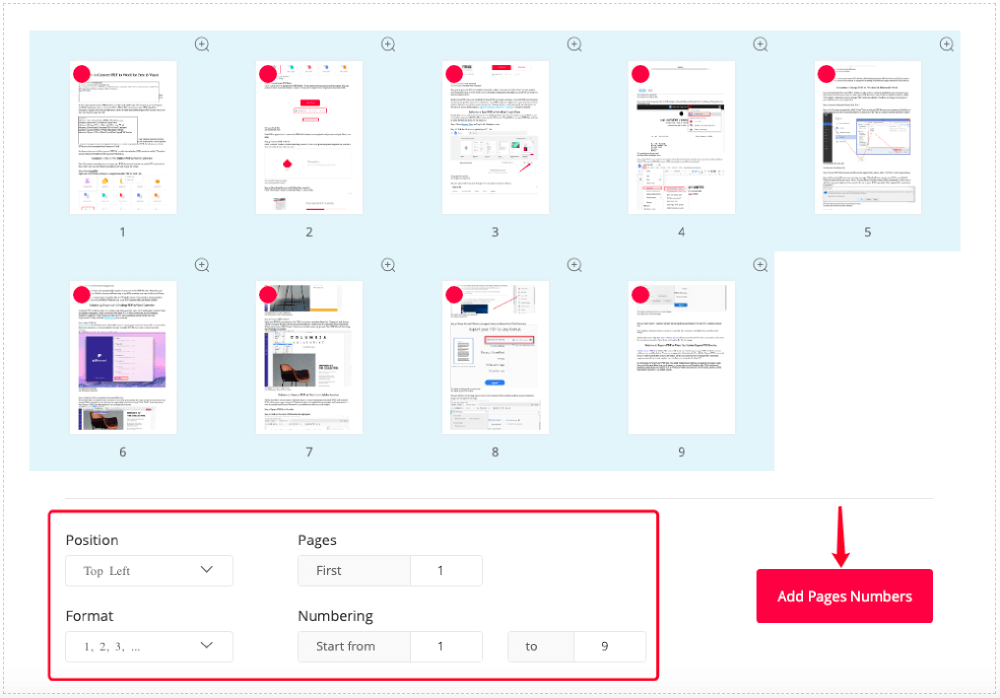
完成所有设置后,只需点击“添加页码”按钮。现在EasePDF将开始上传您的 PDF 并创建带有页码的新文件。
步骤 3.下载编辑后的 PDF。该过程完成后, EasePDF将在结果页面上为您提供下载链接。单击“下载”将文件保存到本地设备。同时,您可以将其导出到您的云驱动器或通过电子邮件发送给任何人。
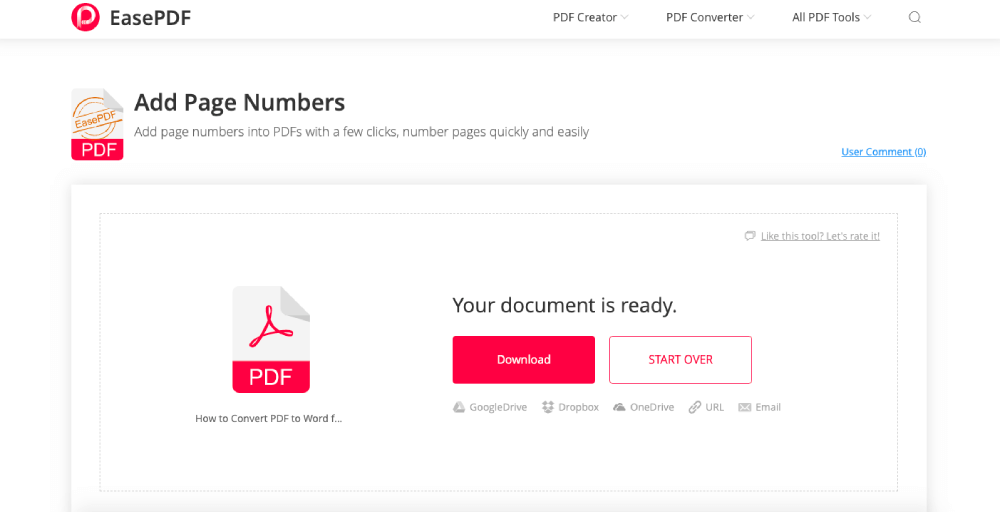
二.如何在 Word 中添加页码
众所周知,PDF 可以在 Microsoft Word 2013 及更高版本中打开和编辑。因此,我们也可以在 Word 中为 PDF 添加页码。这是它的工作原理。
步骤 1。使用 Microsoft Word 打开要添加页码的 PDF 文件。会出现一个提示,警告您此操作会将PDF 转换为 Word文档,只需选择“确定”即可继续。

第 2 步。导航到顶部菜单栏上的“插入”选项卡,然后转到“页眉和页脚”部分的“页码”命令。
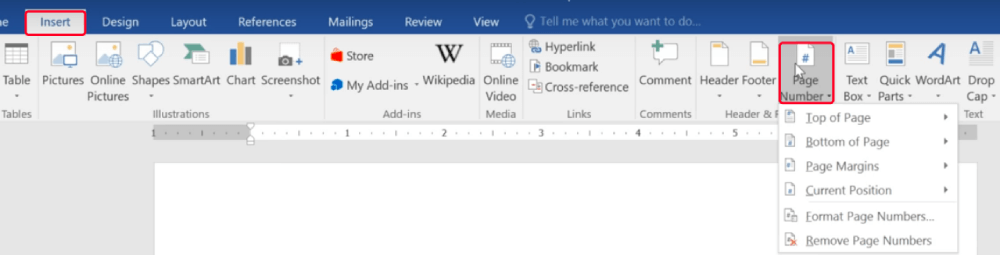
步骤 3.从下拉列表中选择您想要页码的位置。无论您选择什么,Word 都会在弹出窗口中为您提供多种编号样式供您选择。您所要做的就是单击您喜欢的那个。
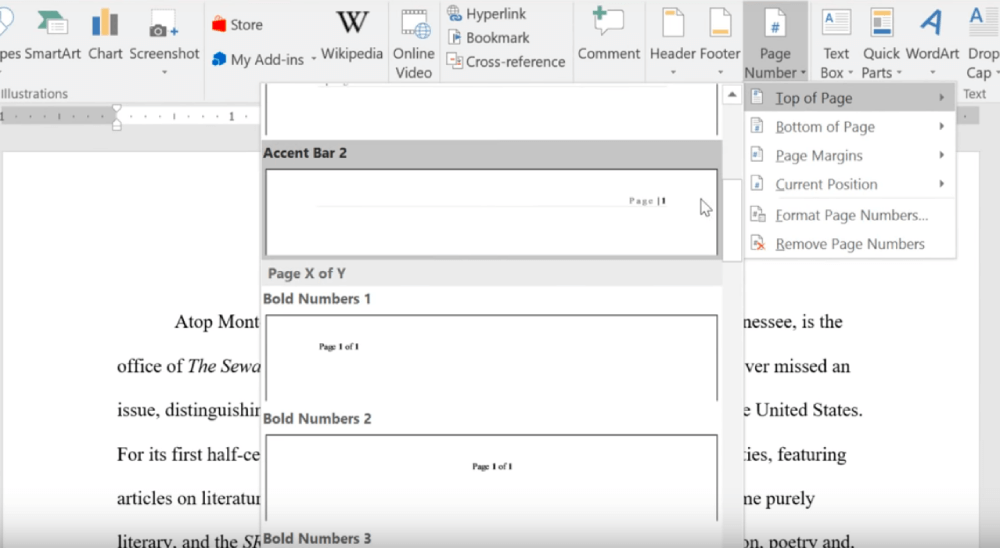
页码将立即添加到您的文档中。
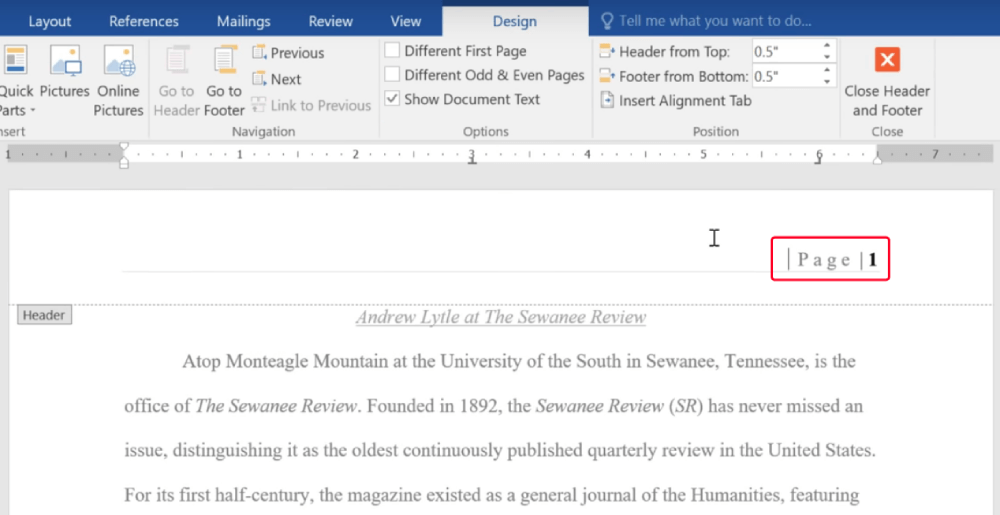
步骤 4.转到“文件”选项卡并选择“另存为”选项,然后在“另存为”对话框中选择“PDF”作为输出格式。通过这种方式,您已将页码添加到 PDF 文件中。
尖端
“要获得更多在 Word 中添加页码的技巧,例如格式化页码和设置不同的第一页,请参阅 Youtube 上的本教程: Word - 页码。”
三.如何在Google Docs中添加页码
另一种免费向 PDF 添加页码的方法是使用Google Docs世界上最大的在线文字处理器之一。下面是如何在Google Docs中添加页码,我们一起来完成步骤。
步骤 1.打开Google Docs并使用您的 Google 帐户登录。然后单击小文件图标以打开文件。如果您要添加页码的 PDF 在您的本地设备上,只需选择“上传”>“从您的设备选择文件”>“打开”。如果文件存储在您的Google Drive中,请转到“我的驱动器”。
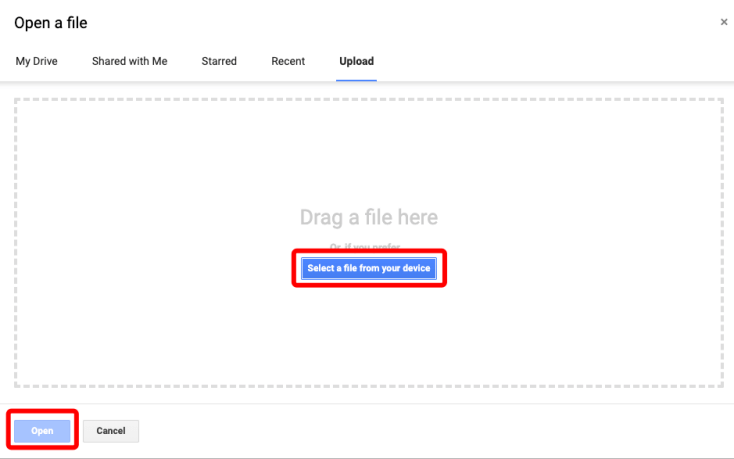
第 2 步。您的 PDF 将首先使用网络浏览器打开。接下来,单击“使用Google Docs打开”旁边的小三角形选项卡,然后在下拉菜单中选择“Google Docs”。
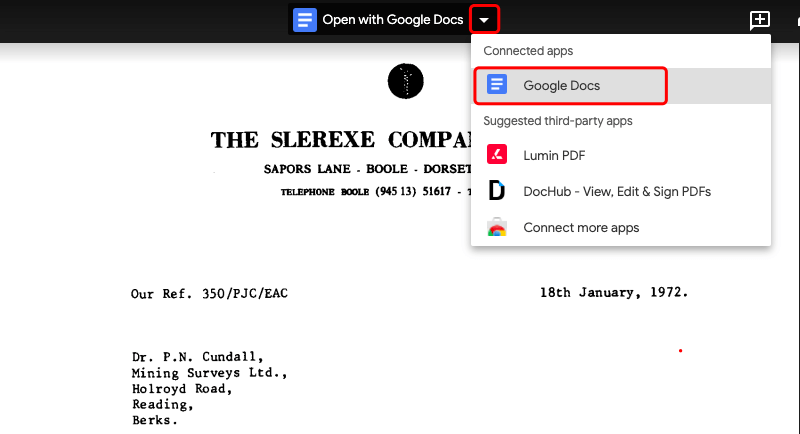
步骤 3.单击顶部菜单栏上的“插入”菜单,然后选择“页码”。您可以从弹出框中选择四页编号样式,也可以选择“更多选项”自定义位置和编号,然后单击“应用”按钮。现在您将看到页码已插入到您的文档中。
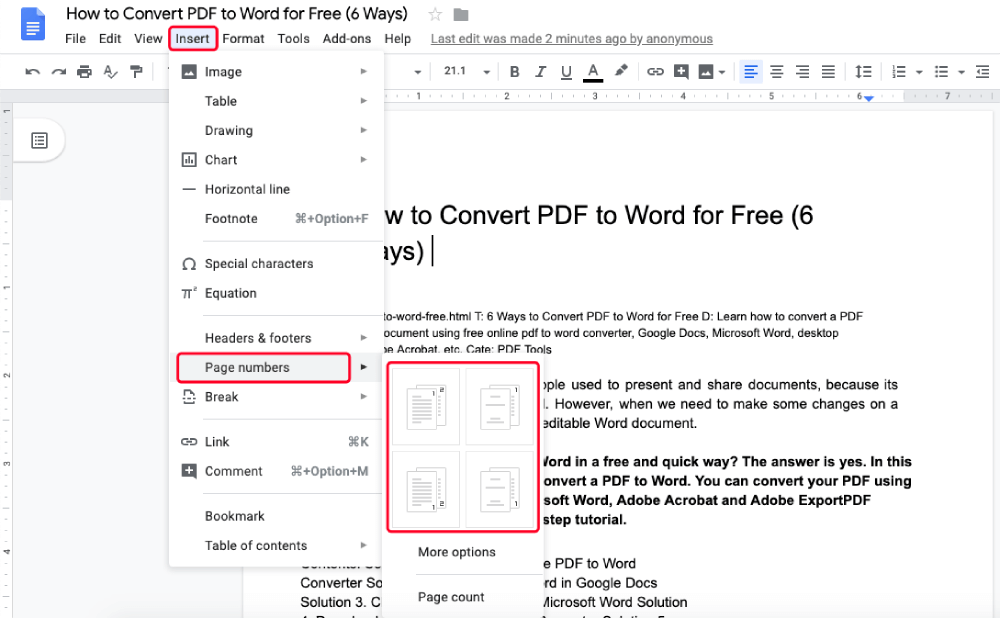
第 4 步。再次转到“文件”选项卡,然后选择“下载”>“PDF 文档 (.pdf)”。
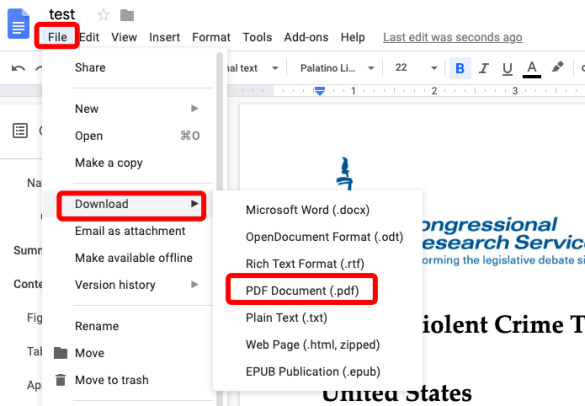
四.。 在 Windows 上将页码添加到 PDF
要在 Windows 上向 PDF 添加页码,如果您不想使用 Microsoft Word, PDFelement Pro 是一个不错的选择,因为 Microsoft Word 可能会在格式转换过程中更改格式。
步骤 1.免费下载PDFelement Pro 并将其安装到您的计算机上。此应用程序也可在 Mac 系统上使用。
Step 2.加载程序,在主界面选择“打开文件”,选择要打开的PDF。
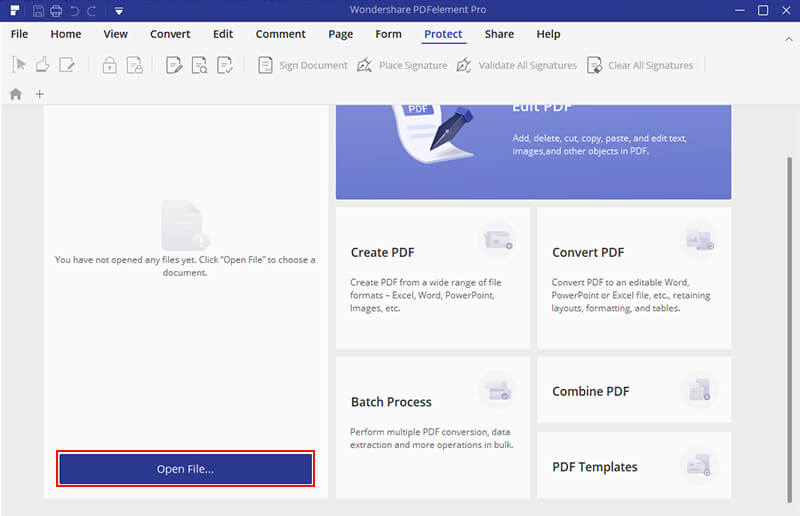
步骤 3.打开 PDF 后,单击顶部菜单栏上的“编辑”。然后在二级菜单栏上选择“贝茨编号”>“添加贝茨编号”。
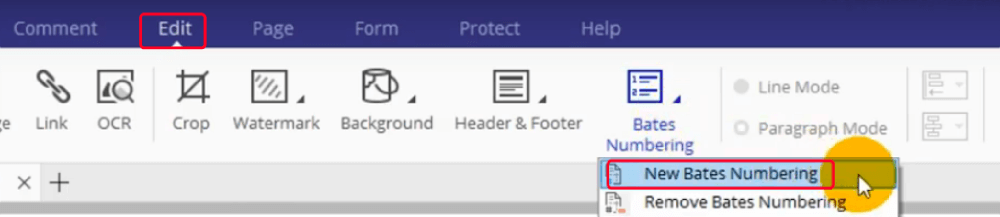
步骤4 、在新弹出的“贝茨编号”设置窗口中,设置贝茨编号的内容、大小、样式、页面范围、位置等选项,然后点击“保存设置”,点击“确定”按钮。
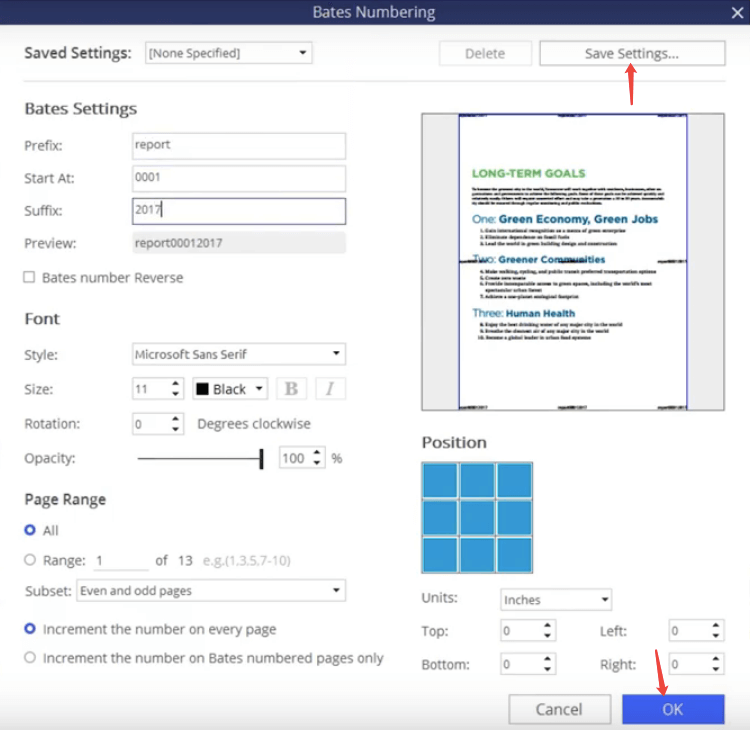
五.如何在 Mac 上向 PDF 添加页码
PDF Expert是 Mac 用户编辑 PDF 文档的专业程序,我们也可以使用它为 PDF 添加页码。在我们开始之前,请免费下载PDF Expert并将其安装在您的 Mac 计算机上。
步骤 1.在PDF Expert中打开您的 PDF 文档。
步骤 2。在顶部菜单上选择“编辑 PDF”。
第 3 步。转到“页眉和页脚”并选择“添加页码”。
第 4 步。接下来,会出现一个页码对话框。您可以在此对话框中设置页面范围、数字格式、位置、字体等。完成设置后点击“应用”。就是这样,您现在已经将页码添加到您的 PDF 文件中。并记住在退出程序之前保存编辑的文件。
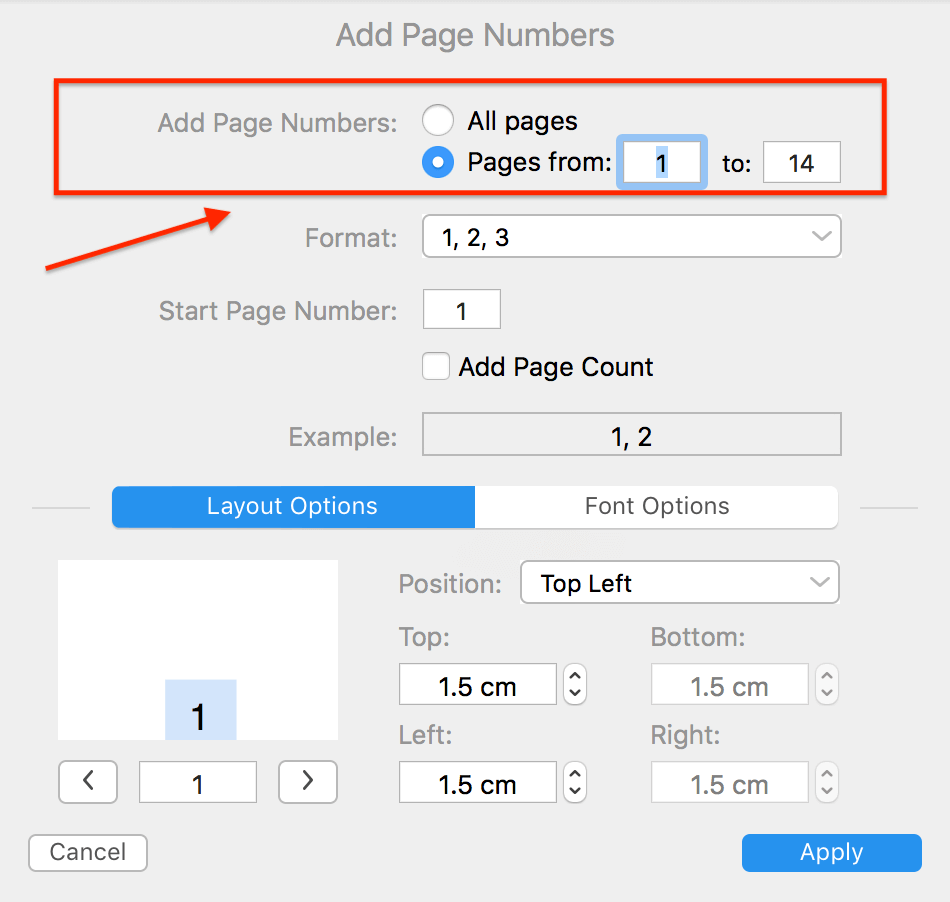
这五个向 PDF 添加页码的简单解决方案值得一试。我选了我最喜欢的,你呢?或者你有更好的想法?如果您对这个话题有什么想说的,请留下评论与我们分享。
本文是否有帮助? 感谢您的反馈意见!
是的 或者 不























